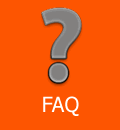FAQ - Συχνές ερωτήσεις
Συνήθης Ερωτήσεις και οι Απαντήσεις τους (FAQ)
- Είμαι φοιτητής, πώς μπορώ να αποκτήσω Ιδρυματικό Λογαριασμό;
Η ενεργοποίηση των λογαριασμών των χρηστών του Ιδρύματος για την πρόσβαση σε όλες τις ιδρυματικές (Ηλ. Γραμματεία, E-mail, e-Learning, ΜΟΔΙΠ, WiFi κ.λπ.) αλλά και τις ομοσπονδιακές υπηρεσίες (Ακαδημαϊκή Ταυτότητα, Εύδοξος, Ηλεκτρονικό Σύστημα Μετεγγραφών, Υποτροφίες ΙΚΥ, Πρακτική Άσκηση (ΑΤΛΑΣ), Okeanos, Eduroam κ.λπ.) γίνεται πλέον μέσω της υπηρεσίας
URegister.
Οι νέοι φοιτητές, μετά την εγγραφή τους από τη Γραμματεία του Τμήματός τους, θα πρέπει άμεσα να ενεργοποιήσουν τον ηλεκτρονικό τους λογαριασμό επισκεπτόμενοι την ιστοσελίδα του URegister:
https://uregister.ihu.gr/. Η ενεργοποίηση γίνεται με τη χρήση του κινητού τηλέφωνου ή του email που έχουν δηλώσει στη Γραμματεία.
Αναλυτικές οδηγίες ενεργοποιήσης λογαριασμού για φοιτητές
- Είμαι μόνιμο μέλος ΔΕΠ ή Διοικητικός Υπάλληλος, πώς μπορώ να αποκτήσω Ιδρυματικό Λογαριασμό;
Η ενεργοποίηση των λογαριασμών των χρηστών του Ιδρύματος για την πρόσβαση σε όλες τις ιδρυματικές (Ηλ. Γραμματεία, E-mail, e-Learning, ΜΟΔΙΠ, WiFi κ.λπ.) αλλά και τις ομοσπονδιακές υπηρεσίες (Ακαδημαϊκή Ταυτότητα, ΑΠΕΛΛΑ, Δήλος365, Okeanos, Eduroam κ.λπ.) γίνεται πλέον μέσω της υπηρεσίας
URegister.
Τα νέα μέλη ΔΕΠ ή Διοικητικοί Υπάλλήλοι θα πρέπει, μετά των καταχώρηση των στοιχείων τους από το τμήμα Προσωπικού, να ενεργοποιήσουν οι ίδιοι τον ηλεκτρονικό τους λογαριασμό ως εξής:
Η ενεργοποίηση γίνεται με τη χρήση του κινητού τηλέφωνου ή του email που έχουν δηλώσει στο τμήμα Προσωπικού.
- Πώς μπορώ να αποκτήσω πρόσβαση στην Ηλεκτρονική Γραμματεία;
Όλοι οι φοιτητές και τα μέλη ΔΕΠ έχουν πρόσβαση στην
Ηλ. Γραμματεία μέσω των στοιχείων σύνδεσης του Ιδρυματικού τους Λογαριασμού. Τα νέα μέλη ΔΕΠ ή έκτακτοι καθηγητές θα πρέπει κατά την αποστολή των στοιχείων τους στο Κέντρο Διαχείρισης Δικτύου για την ενεργοποίησης του Ιδρυματικού τους Λογαριασμού, να ενημερώσουν ρητά ότι επιθυμούν να έχουν πρόσβαση και στην Ηλ. Γραμματεία ώστε να γίνουν οι απαραίτητες ρυθμίσεις.
- Πώς μπορώ να αποκτήσω λογαριασμό Ηλεκτρονικής Αλληλογραφίας (e-mail);
Όλα τα νέα μέλη του Ιδρύματος μπορούν να ενεργοποιήσουν μόνοι τους το email τους
επισκεπτόμενοι την ιστοσελίδα:
http://emailactivation.cm.ihu.gr (αρκεί να έχουν ενεργοποιήσει τον Ιδρυματικό του Λογαριασμό
μέσω του
URegister). Πρόσβαση στην παραπάνω
διεύθυνση παρέχεται και μέσω της αρχικής σελίδας του
WebMail
https://webmail.cm.ihu.gr.
- Πώς μπορώ να συνδέθω στο ασύρματο δίκτυο LAN του Ιδρύματος;
Στο ασύρματο δίκτυο της Πανεπιστημιούπολης Σερρών μπορείτε να συνδεθείτε με τα
στοιχεία του Ιδρυματικού σας Λογαριασμού.
Εφόσον έχετε Ιδρυματικό Λογαριασμό ακολουθήστε τις
οδηγίες για τη ρύθμιση της
συσκευής σας ανάλογα με τον τύπο της και το λειτουργικό της σύστημα.
- Πώς μπορώ να πρόσβαση στο e-learning και στις υπηρεσίες Eudoxus, Ακαδ. Ταυτότητα, Άτλας, Δήλος365, Okeanos
Σε όλες τις παραπάνω ιδρυματικές και ομοσπονδιακές υπηρεσίες έχετε πρόσβαση μέσω των στοιχείων του Ιδρυματικού σας Λογαριασμού.
- Πώς μπορώ να διαβάσω τα e-mail μου;
Μπορείτε να διαβάσετε το ηλεκτρονικό σας ταχυδρομείο με δύο
τρόπους:
- Μέσω WebMail στην ιστοσελίδα
https://webmail.cm.ihu.gr χρησιμοποιώντας οποιονδήποτε browser
(Firefox, Chrome, Edge, Internet Explorer, κ.α.). Διαβάστε περισσότερες
οδηγίες.
- Μέσω οποιασδήποτε εφαρμογής που επιτρέπει ανάγνωση και αποστολή
e-mail που να υποστηρίζει τα πρωτόκολλα POP ή IMAP, όπως Mozilla Thunderbird, Outlook,
Window Live Mail, κ.α. Οδηγίες παρέχονται
στη σελίδα με τα Εγχειρίδια.
- Πώς μπορώ να βλέπω τα e-mail μου από οποιονδήποτε υπολογιστή;
Για να μπορείτε να βλέπετε τα e-mail σας από οποιονδήποτε
υπολογιστή θα πρέπει να φροντίσετε να παραμένουν στον κεντρικό
εξυπηρετητή και όχι να αποθηκεύεται στον υπολογιστή από όπου
τυχαίνει εκείνη την στιγμή να διαβάζετε e-mail. Για να το επιτύχετε
αυτό, χρησιμοποιήστε είτε το WebMail (
https://webmail.cm.ihu.gr),
είτε στην εφαρμογή αλληλογραφίας το πρωτόκολλο IMAP (
Οδηγίες).
- Πώς μπορώ να αλλάξω τον προσωπικό κωδικό μου (password);
Όλα τα μέλη του Ιδρύματος που διαθέτουν Ιδρυματικό Λογαριασμό μπορούνε να αλλάξουνε τον κωδικό πρόσβασης (password) μέσω της υπηρεσίες MyPassword:
https://mypassword.ihu.gr/
- Έχασα τον προσωπικό μου κωδικό (password). Τι μπορώ να κάνω;
Όλα τα μέλη του Ιδρύματος που διαθέτουν Ιδρυματικό Λογαριασμό μπορούνε να ανακτήσουν τον κωδικό πρόσβασης (password) μέσω της υπηρεσίες MyPassword:
https://mypassword.ihu.gr/
- Πως μπορώ να αποκτήσω Ψηφιακή Υπογραφή;
Για την έκδοση ψηφιακή υπογραφής μέσω της Αρχή Πιστοποίησης των Ελληνικών Ακαδημαϊκών και Ερευνητικών Ιδρυμάτων (HARICA) ακολουθήστε τις παρακάτω οδηγίες:
- Πως μπορώ να συνδεθώ μέσω VPN στο δίκτυο της Πανεπιστημιούπολης Σερρών;
Για την πρόσβαση στο δίκτυο της Πανεπιστημιούπολης Σερρών συνδεθείτε μέσω OpenVPN:
- Κατεβάστε στον υπολογιστή σας το zip αρχείο με το αρχείο εγκατάστασης του λογισμικού OpenVPN Client, τα απαραίτητα πιστοποιητικά και τις αναλυτικές οδηγίες εγκατάστασης: http://noc.cm.ihu.gr/openvpn_download.php.
- Αποσυμπιέστε το αρχείο zip και διαβάστε τις αναλυτικές οδηγίες.
- Eκτελέστε ως διαχειριστής το αρχείο εγκατάστασης openvpn-install.exe χωρίς να αλλάξετε τις default ρυθμίσεις.
- Στο zip αρχείο που αποσυμπιέσατε υπάρχει ο φάκελος "certificates". Αντιγράψτε (copy-paste) τα τρία αρχεία πιστοποιητικών (.crt και .key) που βρίσκονται εκεί στον εξής φάκελο του υπολογιστή σας: C:\Program Files (x86)\OpenVPN\config
- Για να συνδεθείτε εκτελείτε κάθε φορά το πρόγραμμα "OpenVPN GUI".
- Κάνετε δεξί κλικ στο εικονίδιο που εμφανίζετε στο system tray (κάτω δεξιά στην επιφάνεια εργασίας) και επιλέγετε "Connect".

Η δημιουργία του site και πολλές από τις υπηρεσίες που προσφέρονται από αυτό, έγιναν στο πλαίσιο του Έργου «Προηγμένες Ψηφιακές Υπηρεσίες για τον Πολίτη και τον Σπουδαστή στο ΤΕΙ Σερρών» (MIS 304280). Συγχρηματοδοτήθηκε από το Ευρωπαϊκό Ταμείο Περιφερειακής Ανάπτυξης (ΕΤΠΑ) και από Εθνικούς πόρους, στο πλαίσιο του Επιχειρησιακού Προγράμματος "Μακεδονία-Θράκη".